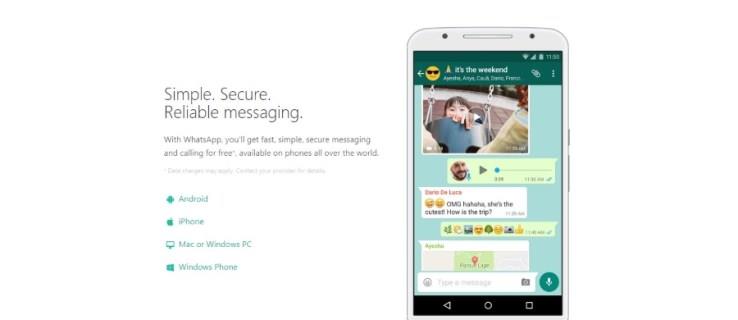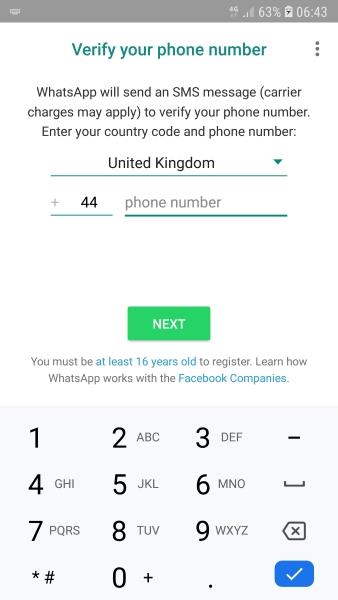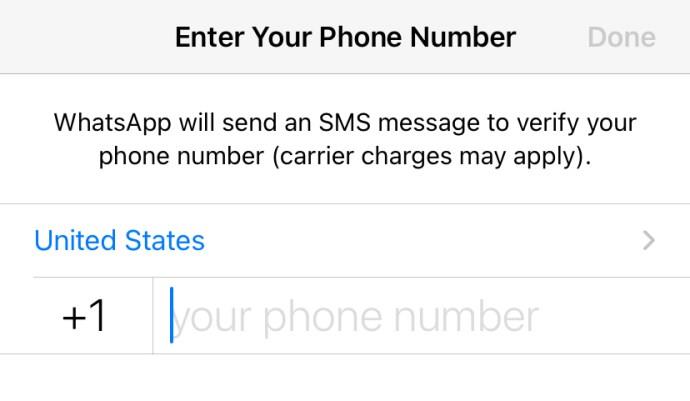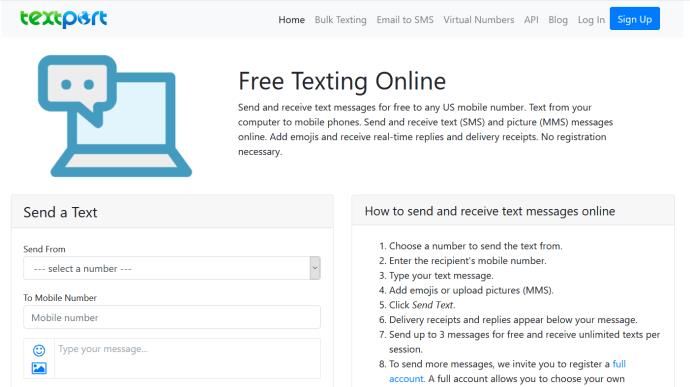WhatsApp esiste da anni ed è ancora così popolare come lo era quando è stato lanciato per la prima volta. Anche se è di proprietà di Facebook, è riuscito a mantenere la propria indipendenza e non è caduto nelle stesse abitudini di raccolta dei dati del suo proprietario.
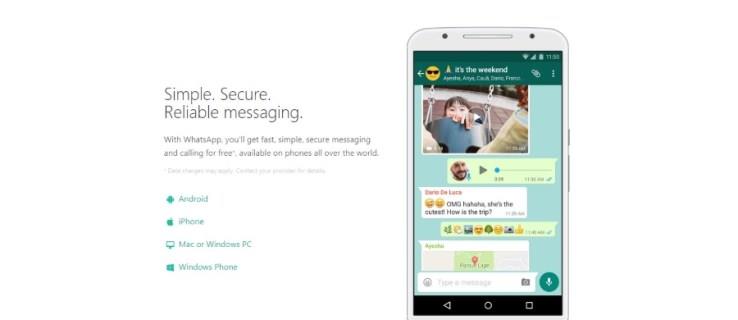
Una cosa che è motivo di preoccupazione per i nuovi utenti è l'obbligo di utilizzare il proprio numero di telefono. Sembra che WhatsApp utilizzi il tuo numero di telefono solo per la verifica. Se per qualche motivo non puoi utilizzare il tuo numero di telefono, ci sono comunque modi per verificare l'app. Questo tutorial ti mostrerà come verificare WhatsApp senza quel numero di telefono.
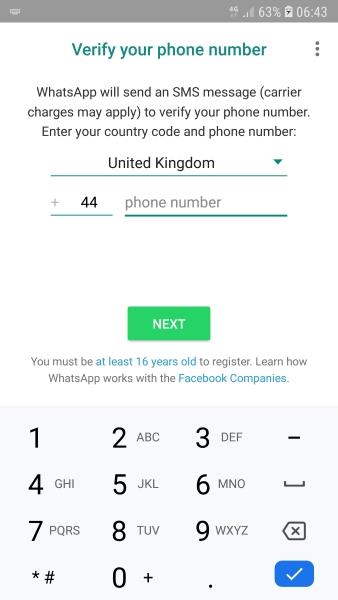
Usa WhatsApp senza usare il tuo numero di telefono
Quando installi WhatsApp per la prima volta, vieni accolto da una schermata di verifica del telefono. Questa schermata richiede sia il numero di telefono che il paese. WhatsApp invierà quindi un codice al tuo telefono. Se ti stai registrando sul dispositivo con il numero di telefono utilizzato per la verifica, WhatsApp lo rileverà automaticamente e verificherà il tuo telefono.
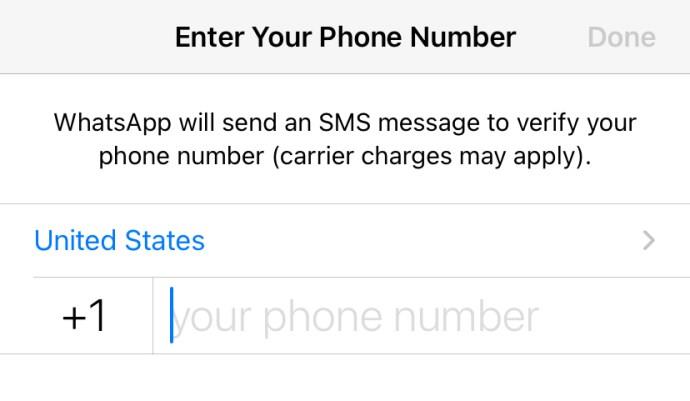
Se non riceve automaticamente l'SMS, puoi semplicemente inserire il codice nell'app e sarai registrato. È un sistema semplice che funziona bene, anche se a volte può essere scomodo.
Ci sono quattro semplici modi per registrare WhatsApp senza usare il tuo numero di telefono; puoi utilizzare un servizio SMS online, un telefono fisso, Google Voice o Skype, oppure un telefono pubblico o il numero di qualcun altro.
SMS in linea
Ci sono centinaia di siti Web SMS su Internet oggi. È facile trovare un provider di SMS online e utilizzare quel numero per verificare WhatsApp. Se disponi di un numero Skype e di un credito Skype, puoi utilizzare anche quello. Texport è un ottimo esempio e fornisce un servizio affidabile che ti consente di inviare fino a tre SMS e ricevere SMS illimitati durante ogni sessione gratuita. Basta aggiungere il numero fornito alla schermata di verifica di WhatsApp e tenere d'occhio il sito web. Il codice di verifica di WhatsApp dovrebbe arrivare entro un minuto o due. Una volta fatto, inserisci il codice e l'app dovrebbe verificare.
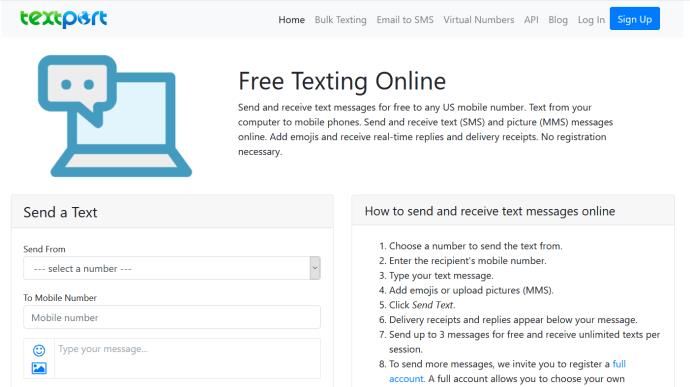
Rete fissa
Se hai un telefono fisso e non ti dispiace dare quel numero, anche questo dovrebbe funzionare. A seconda di dove vivi, il tuo gestore telefonico dovrebbe disporre di un sistema che leggerà un SMS sul tuo normale telefono fisso. Questo metodo dipenderà ovviamente dal tuo operatore telefonico, ma la maggior parte lo avrà in quanto è una funzione di accessibilità.
Seleziona il paese all'interno di WhatsApp e assicurati di rimuovere lo "0" iniziale dal tuo numero di telefono. WhatsApp aggiungerà automaticamente il codice del tuo paese e sei a posto. Dovresti ricevere una chiamata che pronuncia il codice. Inserisci quel codice nell'app e sei registrato.
In alternativa, puoi utilizzare la verifica di fallback di WhatsApp, che prevede una telefonata. Questa è una buona opzione se disponi di un telefono fisso che non dispone delle suddette funzionalità di accessibilità. Chiedi all'app di inviare la verifica al tuo numero di rete fissa e attendi un po'. Quindi selezionare l'opzione per ricevere una chiamata. Un sistema automatico ti chiamerà e pronuncerà un codice. Inserisci il codice nell'app e verifica. WhatsApp dovrebbe accettare il codice e sei a posto!
Google Voce o Skype
Sia Google Voice che Skype forniscono numeri virtuali che puoi utilizzare online per chiamare all'interno delle rispettive reti e uscire da essi per chiamare un cellulare o un telefono fisso. Se lo hai già, è un modo semplice e veloce per registrare WhatsApp senza il tuo numero di telefono.
Il processo è lo stesso dei telefoni fissi di cui sopra. Imposta il prefisso internazionale su WhatsApp e rimuovi lo "0" iniziale dal tuo numero Google Voice o Skype. Apri la rispettiva app del telefono e attendi l'arrivo dell'SMS. Inserisci il codice in WhatsApp e sei verificato.
Ho registrato la mia copia di WhatsApp molti anni fa con un numero Skype e ha funzionato perfettamente. Sii paziente, poiché ci sono voluti un minuto o due prima che il numero arrivasse, ma quando è arrivato, la verifica è avvenuta quasi immediatamente.

Usa un telefono pubblico
Se hai ancora telefoni pubblici dove ti trovi, puoi utilizzare il numero da lì per registrare WhatsApp. Utilizzando la stessa opzione di fallback che utilizzeresti con un telefono fisso, puoi inserire il numero del telefono pubblico, attendere che la verifica tramite SMS fallisca e quindi scegliere di ricevere una chiamata.
Non sarebbe utile farlo in un posto affollato poiché potresti dover attendere fino a dieci minuti prima che la verifica dell'SMS fallisca e che l'opzione chiamami appaia in WhatsApp. Una volta fatto, inserisci il numero di telefono pubblico, accetta la chiamata, usa il codice a sei cifre e verifica. Se non c'è un telefono pubblico, puoi utilizzare qualsiasi numero di telefono a cui hai accesso con lo stesso risultato.
Questi sono i modi che conosco per verificare WhatsApp senza usare il tuo numero di cellulare. Ne conosci altri che funzionano? Parlaci di loro qui sotto se lo fai!